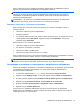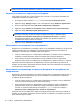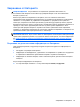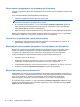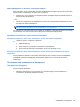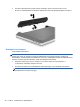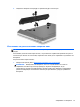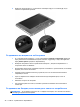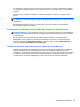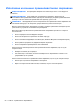HP Notebook PC User Guide - Windows 8
ЗАБЕЛЕЖКА: Ако сте избрали компютърът да изисква парола при събуждане, трябва да
въведете вашата парола за Windows, преди да се върнете към работния екран.
Задаване на защита с парола при събуждане
За да зададете компютърът да иска парола, когато излиза от състояние на заспиване или
хибернация, извършете следните стъпки:
1. От началния екран въведете контрол и след това изберете Контролен панел.
2. Щракнете върху Хардуер и звук, а след това щракнете върху Опции на захранването.
3. В лявото каре щракнете върху Изискване на парола
при събуждане.
4. Щракнете върху Промяна на настройки, които в момента не са на разположение.
5. Щракнете върху Изисквай парола (препоръчва се).
ЗАБЕЛЕЖКА: Ако трябва да създадете парола за потребителски акаунт или да
промените текущата си парола за даден потребителски акаунт, щракнете върху
Създаване или промяна на паролата на потребителския акаунт и следвайте
инструкциите на екрана. Ако не трябва да създавате или променяте парола на
потребителски акаунт, минете на стъпка 6.
6. Щракнете върху Записване на промените.
Използване на измерителя на захранването
Измерителят на захранването се намира в областта за уведомяване най-вдясно на лентата на
задачите. Измерителят на захранването позволява бързо да влизате в настройките на
захранването и да виждате оставащия заряд на батерията.
●
За да се покаже процентът оставащ заряд на батерията и текущият план за захранване,
придвижете показалеца върху иконата
на индикатора за заряд на батерията.
●
За да отворите опциите за захранването или да промените плана за захранване,
щракнете върху иконата на измерителя на захранването и изберете елемент от списъка.
Различните икони на измерителя на захранването показват дали компютърът работи на
батерия, или на външно захранване. Иконата показва също така съобщение
, ако батерията е
достигнала ниско или критично ниво.
Използване на индикатора за заряд на батерията и настройките на
захранването
Индикаторът за заряд на батерията се намира на работния плот на Windows. Индикаторът за
заряд на батерията позволява бърз достъп до настройките на захранването и преглед на
оставащия заряд на батерията.
●
За да се покаже процентът оставащ заряд на батерията и текущият план за захранване,
посочете иконата на индикатора за заряд на
батерията.
●
За да използвате опциите на захранването или да промените плана за захранване,
щракнете върху иконата на индикатора за заряд на батерия и изберете елемент от
списъка. От началния екран можете да въведете контрол и след което изберете
Контролен панел > Хардуер и звук > Опции на захранването.
Различните икони на
индикатора за заряд на батерия показват дали компютърът работи на
батерия, или на външно захранване. Иконата показва и съобщение, ако батерията достигне
ниско ниво или критично ниво.
42 Глава 6 Управление на захранването